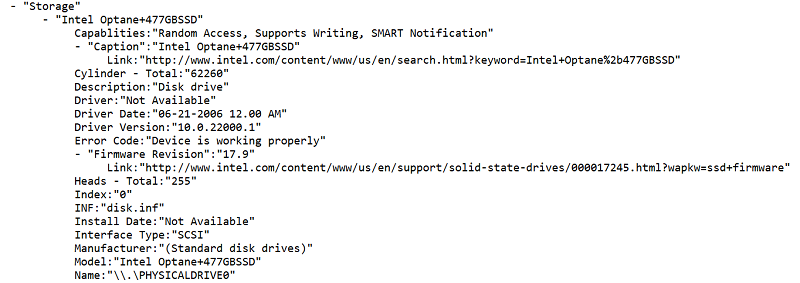Cara Menentukan Teknologi Memori Intel® Optane™ apa yang Ada di Sistem Anda
Jika Anda membeli sistem yang disertakan dengan modul yang terinstal dan berpotensi diaktifkan untuk akselerasi sistem, Anda dapat menggunakan artikel ini untuk menentukan teknologi memori Intel® Optane™ mana yang diinstal di sistem Anda, dan status modul.
Antarmuka Pengguna Memori Intel® Optane™
| Catatan | Jika tidak ada perangkat dalam sistem, bagian ini akan menyatakan bahwa ia belum mendeteksi perangkat di dalam sistem. |
- Cara menuju ke sana:
- Tekan Tombol Windows.
- Lihat semua aplikasi.
- Pilih Memori Intel® Optane™. (Mungkin ada di folder merek Intel.)
- Jika aplikasi ini tidak tercantum, lihat di lokasi yang sama untuk aplikasi Intel® Rapid Storage Technology.
- Tempat melihat: Tab Pengaturan.
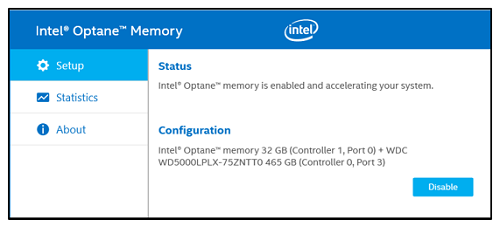
Antarmuka Pengguna Intel® Rapid Storage Technology
- Cara menuju ke sana:
- Tekan Tombol Windows.
- Lihat semua aplikasi.
- Pilih Intel® Rapid Storage Technology. (Mungkin ada di folder merek Intel)..
- Tempat untuk melihat: Kolom kanan di bagian Status, Kelola, atau Intel® Optane™ Memori.
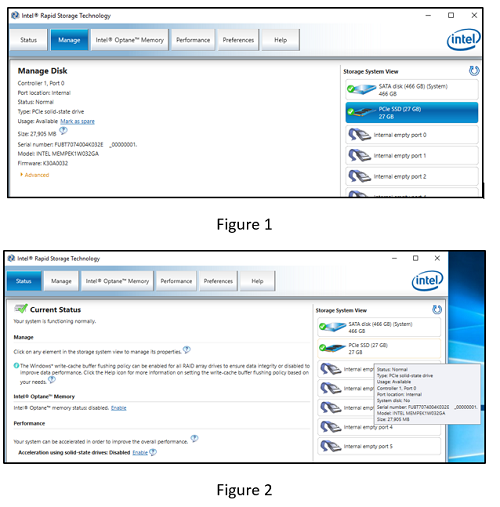
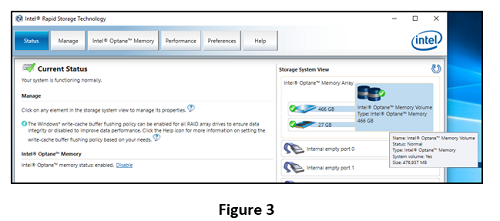
- Gambar 1 dan 2: Angka-angka ini menunjukkan perangkat memori Intel® Optane™ sebagai perangkat mandiri dan Tidak Diaktifkan untuk Akselerasi Sistem.
- Gambar 3: Gambar ini menunjukkan perangkat Memori Intel® Optane™ sebagai Volume Penyimpanan, Diaktifkan untuk Akselerasi Sistem.
Manajer Perangkat
- Cara menuju ke sana:
- Tekan Tombol Windows + X,
- Cari dan pilih Manajer Perangkat.
- Tempat untuk melihat: Drive Diska.
| Catatan | Jika Anda tidak melihat modul memori Intel® Optane™ seperti yang terlihat pada gambar di bawah ini
|
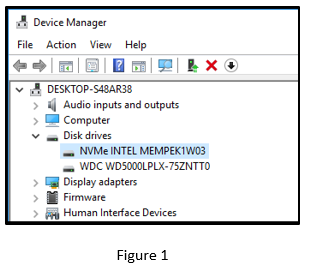
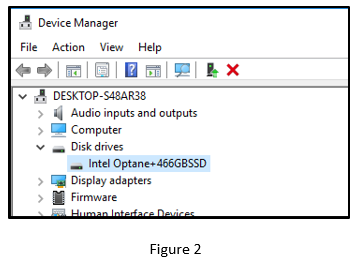
Gambar 1: Angka ini menunjukkan perangkat memori Intel® Optane™ sebagai perangkat mandiri dan tidak diaktifkan untuk akselerasi sistem.
Gambar 2: Angka ini menunjukkan perangkat memori Intel® Optane™ sebagai volume penyimpanan, diaktifkan untuk akselerasi sistem. Jika Anda ingin melihat lebih banyak tentang volume ini, klik kanan volume dan pilih Properti.
Log Intel System Support Utility
Unduh Intel® System Support Utility perangkat lunak Windows*. Ketika unduhan selesai, luncurkan SSU.exe.
- Pindai: Centang kotak Semuanya.
- Klik Pindai.
- Tinjau: Ketika selesai memindai, klik Berikutnya.
- Klik Simpan.
- Lihat bagian penyimpanan untuk melihat apakah Memori Optane terdeteksi.